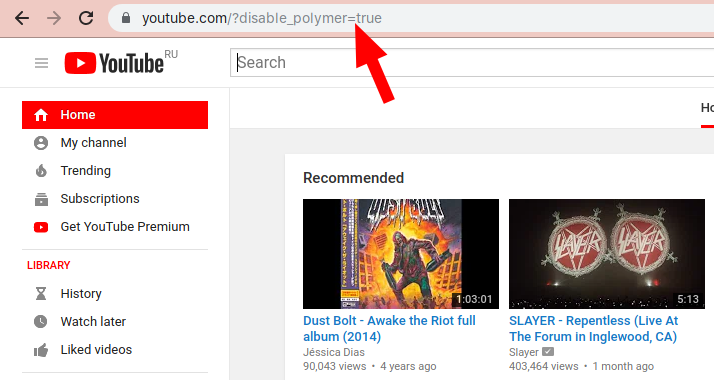새로운 YouTube 레이아웃을 비활성화하는 방법 (Polymer 2019)
iPhone에서 핫스팟을 활성화하는 방법
Google은 YouTube 동영상 서비스를위한 새로운 디자인을 출시했습니다. 'Polymer'로 알려진 업데이트 된 디자인은 더 큰 썸네일, 더 빠른 재생 목록 액세스, 이제 버튼 아이콘 등과 같은 다양한 개선 사항을 제공합니다. 새롭게 단장 한 YouTube의 모습이 재미 있지 않다면 이전 모습으로 쉽게 돌아갈 수 있습니다.
광고
YouTbue의 새로운 Polymer 스타일의 주요 변경 사항은 다음과 같습니다.
- 고해상도 비디오 미리보기 섬네일
- 비디오 재생 목록을 빠르게 만들 수있는 새로운 '대기열에 추가'기능. YouTube Android 앱에서 이전에 볼 수있었습니다.
- YouTube에 표시되는 추천에서 특정 채널 콘텐츠를 제외하는 기능.
- 스타일이 변경된 버튼.
- 새로운 색상과 더 큰 제목.
새로운 디자인 :

이전 디자인 :
임시 프로필 창 10

YouTube 디자인 변경이 마음에 들지 않으시면 Google이 URL에 추가 할 수있는 특수 매개 변수를 제공한다는 사실에 기뻐하실 것입니다. 서비스의 클래식 스타일과 현대적인 비주얼 스타일 사이를 쉽게 전환 할 수 있습니다.
새로운 YouTube 레이아웃을 비활성화하려면 (Polymer 2019),
- 원하는 브라우저를 엽니 다 (예 : Firefox, Chrome, Opera 등
- 일반 URL을 사용하여 YouTube 방문
https://www.youtube.com/ - 이제
? disable_polymer = true가져올 URL 주소 부분https://www.youtube.com/?disable_polymer=true. - 짜잔, 당신은 고전적인 YouTube 디자인을 가지고 있습니다!
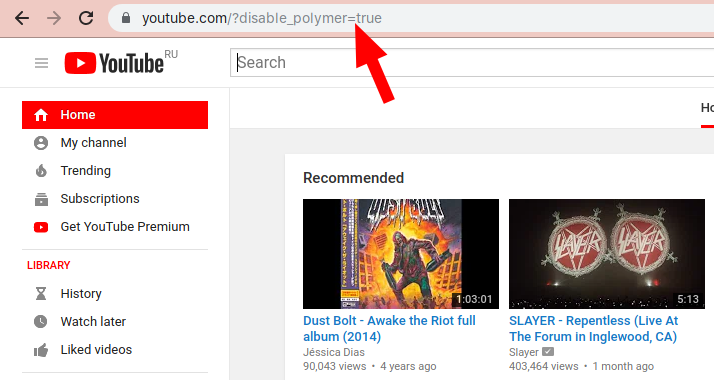
설정disable_polymer매개 변수를 false로 설정하면 새 디자인이 복원됩니다. 즉 다음 URL을 사용해야합니다.https://www.youtube.com/?disable_polymer=false.
완료되었습니다!
노트북이 외장 하드 드라이브를 인식하지 못함
새로운 이전 YouTube 스타일간에 전환해야 할 때마다 URL을 변경하는 것이 만족스럽지 않다면 트릭을 수행 할 브라우저 확장 프로그램을 설치하는 것이 좋습니다.
Chromium 기반 브라우저 및 Mozilla Firefox 용 확장 프로그램을 사용할 수 있습니다.
브라우저 확장
이러한 확장을 사용하면 YouTube 홈페이지가 항상 클래식 한 디자인으로 설정됩니다.
이 게시물에 언급 된 트릭은 Google이 클래식 디자인 옵션을 유지할 때까지 사용할 수 있습니다. 조만간 그들은 그것을 제거 할 것이므로 YouTube의 모양을 변경하는 것이 그렇게 쉽지 않을 것입니다.